การแก้ข้อมูลที่หัวเอกสารบนซอฟต์แวร์ Leceipt
สำหรับผู้ใช้งานซอฟต์แวร์ Leceipt เมื่อทำการกดสร้างเอกสาร e-Tax Invoice & e-Receipt ให้กับลูกค้าของท่าน แต่จะพบปัญหาอย่างนึงคือ หากต้องการแก้ไขข้อมูลของบริษัทของผู้ใช้งานดังบริเวณดังรูป
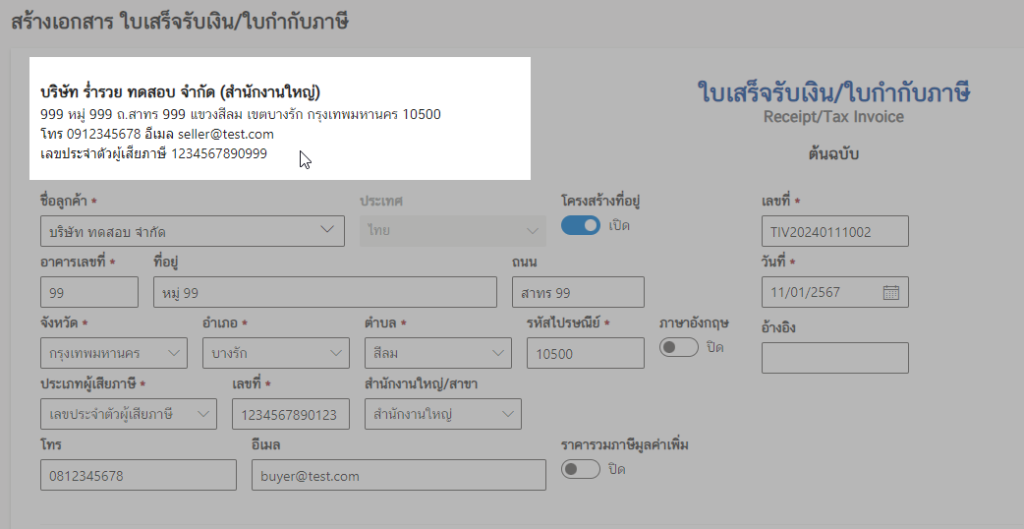
ซึ่งหากต้องการแก้ไขบริเวณส่วนนี้ ซึ่งเป็นข้อมูลของบริษัทของผู้ออกเอกสาร จะต้องไปที่เมนูด้านซ้ายมือ แล้วคลิกที่ “ข้อมูลภายใน”
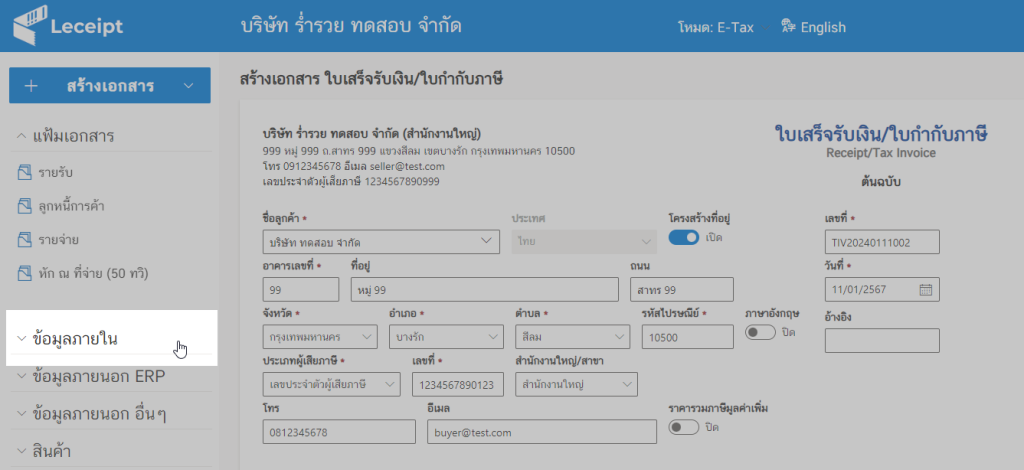
จากนั้นให้ไปเลือกที่ “บริษัท”
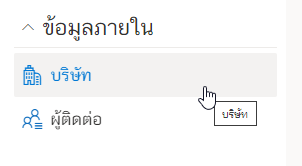
จากนั้นก็สามารถแก้ไขข้อมูลได้ที่นี่เลย
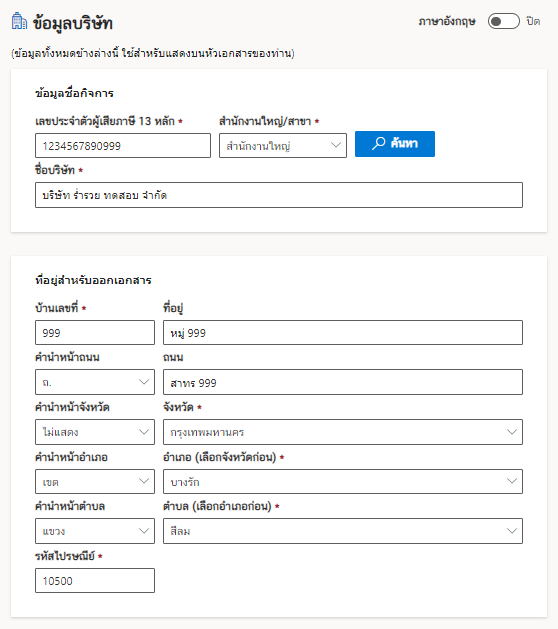
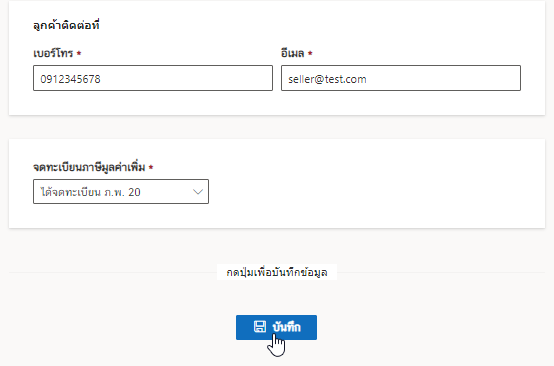
เมื่อกรอกข้อมูลหรือแก้ไขข้อมูลก็ให้ทำคลิกที่ปุ่ม “บันทึก” เพียงแค่นี้ก็เป็นอันเสร็จสิ้น


